Kuidas hallata tellimusi Macis?
Varia / / August 04, 2021
Kuulutused
Apple pakub oma kasutajatele mitmeid teenuseid, sealhulgas Apple Music, Apple Music, Apple TV ja palju muud. Ükskõik, millist Apple'i seadet te kasutate, olgu see siis iPhone, iPad või Mac, saate juurde pääseda nende teenustele ja neid kasutada. Kuidas aga hallata neid mitut teenuse tellimust? Seda kõike saate teha ainult Maci abil. Alates plaani aktiveerimisest, uuendamise kuupäeva kontrollimisest, plaani täiendamisest või alandamisest ja isegi selle tühistamisest saab kõike Macist juhtida.
Alati, kui tellite Apple'i teenuse, uuendavad nad seda automaatselt, laadides teie krediitkaardilt. Kui soovite tellimuse tühistada, peate selle ise tegema. Vastasel juhul võtab Apple teilt tellimuse eest tasu, olenemata sellest, kas te seda kasutate või mitte. Nii et kui teil on võimalus kõike ise Macist juhtida, teeb see asja lihtsamaks. Kuidas siis seda teha? Uurime sellest artiklist.
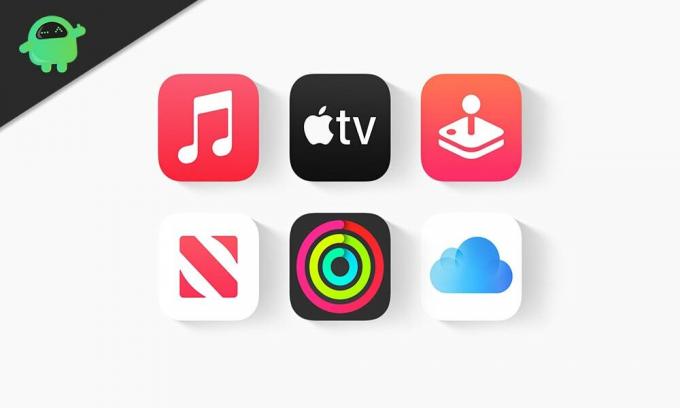
Kuidas hallata tellimusi Macis?
Apple'i teenuste kasutamiseks on teil vaja Apple'i kontot. Alati, kui saate oma esimese Apple'i seadme, palutakse teil avada uus Apple ID ja seda kontot kasutada; saate kasutada kõike Apple'ist. Nii et Maci Apple'i tellimuse haldamiseks peate kõigepealt sisse logima Apple ID-le, kus kõik teie tellimused on aktiivsed.
Kuulutused
- Kui olete oma kontole sisse loginud, klõpsake dokis App Store'i ikooni.
- Te olete App Store'i jaotises Avastage. Vasakus alanurgas näete allkirjastatud Apple ID kasutajanime. Klõpsake seda.
- Seejärel näete oma App Store'i akna paremas ülanurgas valikut "Kuva teave". Klõpsake seda.
- Siin näete sisselogimist, kus küsiti uuesti kinnitamiseks Apple ID ja parool. Esitage sisselogimisandmed ja klõpsake nuppu Logi sisse.
- Järgmises aknas minge jaotisse „Haldamine”. Siit leiate kõik oma kontol olevad tellimused. Tellimusteabe arvu kõrval näete valikut „Haldamine”. Klõpsake seda.
- Seejärel kuvatakse kõik teie aktiivsed ja aegunud tellimused ekraanil. Tellimuse muutmiseks või tühistamiseks klõpsake selle aktiivse tellimuse kõrval olevat valikut „Muuda”, mille olekut soovite muuta.
- Siis leiate kõik oma tellimuse plaanid. Kui soovite oma tellimuse paketti muuta, saate seda teha siin. Siin näete ka tellimuse tühistamise võimalust. Nii et kui soovite oma tellimuse täielikult tühistada, klõpsake seda ja see on tehtud.
Nii saate nii oma Mac-is Apple'i tellimust muuta või tühistada. Veenduge, et teate selle Apple'i konto sisselogimismandaate, mille aktiivset tellimust soovite muuta. Ilma sisselogimiseta ei saa te üldse midagi muuta.
Kui otsustate tellimuses paketti muuta, ei kuvata seda kohe. Selle asemel kuvatakse see ja aktiveeritakse teie järgmine arveldustsükkel. Aktiivse arveldustsükli jaoks saate selle, mis oli teie kontol juba valitud.
Kui teil on selle juhendi kohta küsimusi või küsimusi, kommenteerige allpool ja me pöördume teie poole. Vaadake kindlasti ka meie teisi artikleid iPhone'i näpunäited ja nipidAndroidi näpunäited ja nipid, Arvuti näpunäited ja nipidja palju muud kasuliku teabe saamiseks.
Tehnikafriik, kes armastab uusi vidinaid ja soovib alati teada uusimatest mängudest ning kõigest tehnikamaailmas ja selle ümber toimuvast. Tal on tohutu huvi Androidi ja voogesitusseadmete vastu.



